فلش مموریها به دلیل اندازه کوچک و ظرفیت ذخیرهسازی مناسب، یکی از محبوبترین ابزارهای نگهداری اطلاعات هستند. اما گاهی اوقات، یک اشتباه کوچک مانند فرمت شدن ناخواسته یا بروز مشکل در فلش میتواند همه این اطلاعات ارزشمند را در معرض خطر قرار دهد. در چنین مواقعی، بازیابی اطلاعات فلش فرمت شده به یک اولویت حیاتی تبدیل میشود.
خوشبختانه روشهای متنوع و مؤثری برای ریکاوری فلش فرمت شده وجود دارند که به شما کمک میکنند بدون نیاز به مهارتهای پیچیده، دوباره به دادههای خود دسترسی پیدا کنید. در این مقاله با تکنیکها و روشهای مختلفی برای بازیابی اطلاعات فلش مموری فرمت شده آشنا خواهید شد. لازم به ذکر است خدمات بازیابی اطلاعات از جمله بازیابی اطلاعات فلش در زودکمک انجام می شود.

شایع ترین دلایل از دست رفتن اطلاعات فلش USB
از دست دادن اطلاعات فلش USB به دلایل مختلفی رخ میدهد. این دلایل میتوانند بهصورت نرمافزاری، سختافزاری یا ناشی از خطای کاربری باشند. در ادامه، به بررسی مهمترین عوامل از دست رفتن اطلاعات در فلشها و روشهای پیشگیری از آن میپردازیم:

1. آلودگی به ویروسها و بدافزارها
ویروسها و بدافزارها در هر سیستمی ممکن است وجود داشته باشند و بهراحتی میتوانند از سیستم به فلش منتقل شوند. در صورتی که فلش آلوده به ویروس شود، ممکن است اطلاعات ذخیرهشده بر روی آن حذف شده یا خراب شوند. به همین دلیل، استفاده از آنتیویروس بهروز و اطمینان از عدم آلوده بودن سیستمها، یک اقدام پیشگیرانه مفید است.
2. حذف تصادفی اطلاعات
گاهی ممکن است در اثر اشتباه، اطلاعات فلش را بهطور ناخواسته حذف کنیم. این اتفاق به عنوان حذف تصادفی شناخته میشود و متاسفانه یکی از دلایل رایج از دست رفتن دادهها است. بهتر است پیش از هرگونه حذف، از فایلها پشتیبان تهیه کنید تا در صورت بروز چنین اشتباهاتی، امکان بازیابی اطلاعات فلش از دست نرفته باشد.
رفع مشکل خوانده نشدن فلش در کامپیوتر را در این بخش دنبال کنید.
3. فرمت شدن ناخواسته فلش
گاهی به دلایلی مثل خطای کاربر یا خرابی در فلش، دادههای آن فرمت میشوند. در این حالت، تمام اطلاعات موجود غیرقابلدسترس خواهند بود. برای پیشگیری از این مشکل، توصیه میشود بهطور منظم از دادههای فلش نسخه پشتیبان تهیه کنید و از انجام اقدامات غیرضروری روی آن خودداری کنید.
4. آسیب فیزیکی به فلش
آسیبهای فیزیکی از جمله ضربه، آبخوردگی، شکستگی و فشار زیاد میتوانند به فلش آسیب زده و اطلاعات آن را غیرقابلدسترسی کنند. برای جلوگیری از چنین مشکلاتی، بهتر است فلش را در مکانی امن نگهداری کنید و از وارد آمدن هرگونه ضربه به آن جلوگیری کنید.
5. نوسانات برق
نوسانات برق و افزایش یا کاهش ناگهانی ولتاژ ممکن است به سوختن فلش و از بین رفتن کامل اطلاعات منجر شود. در چنین حالتی، پس از اتصال فلش به دستگاه، ممکن است سیستم نتواند آن را شناسایی کند. برای جلوگیری از این مشکل، استفاده از محافظ برق و اتصال فلش به پورتهای امن توصیه میشود.
6. مشکلات نرمافزاری و عدم شناسایی فلش
گاهی فلشها نیاز به بهروزرسانی درایورها و نرمافزارهای فریمور دارند. در صورت عدم بروزرسانی، امکان دارد سیستم نتواند فلش را شناسایی کند. بهروز نگه داشتن درایورها میتواند از بروز چنین مشکلاتی جلوگیری کند و دسترسی پایدار به اطلاعات فلش را تضمین کند.
این عوامل از مهمترین دلایلی هستند که ممکن است منجر به از دست رفتن اطلاعات فلش شوند. خوشبختانه، راهکارهایی برای بازیابی دادههای از دست رفته وجود دارد که میتواند در بازیابی اطلاعات فلش کمککننده باشد.
اقدامات فوری پس از از دست دادن اطلاعات فلش USB برای ریکاوری فلش
از دست دادن اطلاعات فلش، یک تجربه نگرانکننده است، اما با رعایت چند نکته کلیدی میتوانید شانس موفقیت در بازیابی اطلاعات فلش را افزایش دهید. در ادامه مواردی که باید بلافاصله پس از از دست رفتن دادهها رعایت کنید، آورده شده است:
1. فلش را از سیستم جدا کرده و در مکانی امن نگه دارید
پس از قطع استفاده از فلش، آن را از سیستم جدا کنید و در محلی امن نگهداری کنید. این کار مانع از آسیبهای فیزیکی یا نرمافزاری احتمالی میشود و به شما زمان میدهد تا با خیال راحت فرآیند ریکاوری را انجام دهید.
2. بلافاصله استفاده از فلش را متوقف کنید
پس از اینکه متوجه شدید اطلاعات فلش حذف شدهاند، از انجام هرگونه فعالیت اضافی روی فلش خودداری کنید. این کار از نوشتن اطلاعات جدید بر روی دادههای از دست رفته جلوگیری کرده و احتمال بازیابی موفق را افزایش میدهد.
3. از انجام هرگونه تغییرات در فلش خودداری کنید
تغییراتی مانند کپیکردن یا ویرایش اطلاعات درون فلش میتواند روند بازیابی را دشوارتر کند. بنابراین، پیش از انجام هرگونه اقدامی روی فلش، مراحل ریکاوری را شروع کنید تا احتمال موفقیت در بازیابی اطلاعات از دست رفته بیشتر شود. با رعایت این نکات، شانس موفقیت شما در بازیابی اطلاعات فلش مموری از دست رفته فلش افزایش خواهد یافت.

بهترین روش های ریکاوری فلش چیست؟
بازیابی اطلاعات از فلش مموری یک موضوع حساس است، به ویژه اگر اطلاعات موجود بر روی آن برای شما اهمیت زیادی داشته باشد. در اینجا به جزئیات بیشتری درباره بهترین روشهای ریکاوری فلش میپردازیم تا شما بتوانید با آگاهی بیشتری اقدام کنید.
1- استفاده از نرمافزارهای بازیابی اطلاعات فلش
نرمافزارهای مختلفی برای بازیابی اطلاعات وجود دارد که با استفاده از آنها میتوانید فایلهای از دست رفته خود را بازیابی کنید. این نرمافزارها معمولاً دارای رابط کاربری سادهای هستند و مراحل ریکاوری را به راحتی برای کاربر شرح میدهند.
-
Data Rescue PC 3.2
Data Rescue PC 3.2 یک نرمافزار قوی و همهکاره برای بازیابی اطلاعات فلش است. این برنامه میتواند نهتنها فایلهای حذفشده را بازیابی کند، بلکه همچنین برای بازیابی جداول پارتیشن، رکوردهای بوت و پیکربندیهای پیچیده RAID نیز مورد استفاده قرار میگیرد.
Data Rescue به کاربران این امکان را میدهد که دستگاههای دارای مشکلات مکانیکی را شناسایی کرده و راهنماییهای لازم برای بازیابی اطلاعات آنها را دریافت کنند. این نرمافزار دارای ویژگیهای پیشرفتهای است که آن را برای بازیابی اطلاعات از درایوهای سخت و فلش مناسب میسازد.
-
نرم افزار Recoverit برای بازیابی اطلاعات فلش مموری
Recoverit یکی از بهترین نرمافزارها برای بازیابی فایلهای حذفشده از هارد یا فلش مموری است. این نرمافزار بهسرعت تلاش میکند تا فایلهای حذفشده را در هر فرمتی که هستند، از جمله عکسها، ویدئوها، فایلهای صوتی و آرشیوها بازیابی کند.
Recoverit برای سیستمعاملهای ویندوز و مک در دسترس است و به دلیل سادگی در استفاده، مورد توجه بسیاری از کاربران قرار گرفته است. همچنین این نرمافزار قابلیت پیشنمایش فایلهای بازیابی شده را نیز دارد.
علت باز نشدن فلش در تلویزیون چیست؟
-
Recuva برای ریکاوری فلش
Recuva یک نرمافزار رایگان و کاربرپسند برای بازیابی فایلهای حذف شده است. این نرمافزار به شما این امکان را میدهد تا فایلهای گمشده از روی درایوهای سخت، فلش مموریها و حتی کارتهای حافظه را بازگردانی کنید.
Recuva توسط شرکت Piriform توسعه یافته و به خاطر قابلیتهای مؤثرش در ریکاوری فلش، به شدت مورد استقبال قرار گرفته است. یکی از ویژگیهای خوب این نرمافزار، امکان جستجوی عمیق برای پیدا کردن فایلهای حذفشده است.
-
Wise Data Recovery
Wise Data Recovery نرمافزار مفیدی برای بازیابی اطلاعات پاکشده از فلش است. این نرمافزار نتایج اسکن را رتبهبندی کرده و دشواری بازیابی آنها را نشان میدهد. همچنین دارای گزینه جستوجوی پیشرفتهای است که به کاربران کمک میکند اطلاعات حذفشده را سریعتر پیدا کنند. Wise Data Recovery میتواند انواع فایلها را شناسایی و بازیابی کند و برای کاربران یک رابط کاربری ساده و مؤثر دارد.

-
Pandora Data Recovery
Pandora یک ابزار رایگان برای بازیابی فایلهای پاکشده دائمی از فلش مموریهاست. این ابزار قابلیت بازیابی فایلهای رمزگذاریشده، آرشیو شده، مخفی یا فشرده را دارد و میتواند برای پیشنمایش، جستجو و بازیابی فایلها از درایوهای FAT و NTFS استفاده شود. یکی از ویژگیهای برجسته Pandora این است که میتواند فایلهای حذفشده را حتی از سطل زباله بازگردانی کند، مشروط بر اینکه آنها هنوز رونویسی نشده باشند.
-
iCare
iCare برای بازیابی فایلها و پوشههای حذفشده بهطور ناخواسته، فرمت کردن فلش یا خراب شدن درایو به کار میرود. این نرمافزار علاوه بر فلش مموریها، برای بازیابی فایلها از هارد دیسکها و کارتهای SD نیز مؤثر است.
iCare دارای یک رابط کاربری ساده و حالت ویزاردی است که به کاربران بدون مهارتهای فنی امکان استفاده آسان از نرمافزار را میدهد. اما یکی از نقاط ضعف این نرمافزار، عدم نمایش زمان انتظار برای بازیابی فایلها است.
-
Stellar Data Recovery
Stellar Data Recovery برنامهای سبک و قدرتمند است که برای بازیابی سریع فایلهای حذفشده از فلش یا هر حافظه دیگری مناسب است. کاربران میتوانند فایلهای حذفشده را مشاهده کرده و بسته به وضعیت آنها، فایلهای سالمتر را بازیابی کنند. این نرمافزار از انواع فایلها و فرمتها پشتیبانی میکند و به دلیل سرعت بالا و دقت در بازیابی، به یکی از گزینههای محبوب تبدیل شده است.
-
Active File Recovery Tool
Active File Recovery به کاربران این امکان را میدهد تا اطلاعات از دسترفته از هارد و فلش را بازیابی کنند. این نرمافزار دارای قابلیتهای واضح و اسکن سریع است و به شما کمک میکند اطلاعات خود را در کمترین زمان بازگردانید. Active File Recovery همچنین از تکنولوژیهای پیشرفتهای برای شناسایی و بازیابی فایلهای آسیبدیده استفاده میکند.
-
Active Undelete
Active Undelete یکی از نرمافزارهای متمایز در زمینه بازیابی فایلهاست که به کاربران این امکان را میدهد تا هر فایلی را با استفاده از مشخصات منحصربهفرد آنها جستوجو کنند. این ویژگی باعث میشود که دسترسی به فایلهای حذفشده با سرعت بیشتری انجام شود. Active Undelete همچنین به کاربر اجازه میدهد تا از پروسه بازیابی اطلاعات پیشرفته استفاده کند و فایلهای مورد نظر را بهراحتی پیدا کند.
-
Undelete 360
Undelete 360 یکی از سادهترین نرمافزارها برای بازیابی فایلهای حذفشده از فلش مموری است. این برنامه بهراحتی فایلهای از دست رفته از سطل بازیافت، رایانه، کارتهای SD، دوربین دیجیتال و گوشیهای هوشمند را بازیابی میکند. Undelete 360 دارای یک رابط کاربری ساده و کاربرپسند است که امکان بازیابی سریع و مؤثر فایلها را فراهم میآورد.
-
نرم افزار Disk Drill بازیابی اطلاعات فلش مموری
Disk Drill یکی از بهترین و کارآمدترین نرمافزارهای ریکاوری فلش است که به شما این امکان را میدهد تا فایلهای حذفشده یا از دست رفته را از درایوهای مختلف، از جمله هارد دیسکها، فلش مموریها و کارتهای حافظه، بازیابی کنید. این نرمافزار دارای ویژگیهای متنوعی از جمله حفاظت از اطلاعات و اسکن عمیق است که آن را به ابزاری محبوب برای کاربران مبتدی و حرفهای تبدیل کرده است.
-
EaseUS Data Recovery Wizard
EaseUS Data Recovery Wizard یکی از نرمافزارهای محبوب و قدرتمند برای بازیابی اطلاعات از انواع دستگاههای ذخیرهسازی است. این نرمافزار به شما امکان میدهد تا فایلهای حذفشده، فرمتشده یا آسیبدیده را به راحتی و با سرعت بالا بازیابی کنید. EaseUS Data Recovery Wizard دارای یک رابط کاربری ساده و کاربرپسند است و به کاربران امکان میدهد که بهراحتی و بدون دردسر به اطلاعات خود دسترسی پیدا کنند
2- بازیابی اطلاعات فلش مموری با استفاده از CMD
از طریق منوی CMD میتوانید بدون نیاز به نصب نرمافزار، فرآیند ریکاوری فلش مموری را انجام دهید. این روش به شما این امکان را میدهد که به سادگی و با استفاده از دستورات موجود در سیستم، فایلهای حذفشده را بازگردانی کنید.
این انتخاب به این دلیل نیست که این روش سادهترین یا مؤثرترین است، بلکه به خاطر این است که نیازی به دانلود نرمافزار خاصی برای ریکاوری و بازیابی اطلاعات ندارید. CMD که به عنوان Command Prompt شناخته میشود، جزء جداییناپذیر تمامی نسخههای ویندوز است و از تمام دستورات لازم برای اجرای مراحل زیر پشتیبانی میکند.
-
درایو فلش USB را به رایانه خود وصل کنید.
-
منوی Start را باز کرده و عبارت "cmd" را تایپ کنید و سپس Enter را فشار دهید.
-
در پنجره Command Prompt، عبارت "chkdsk X: /f" را تایپ کرده و Enter را بزنید. فقط مطمئن شوید که "X" را با حرف مربوط به درایو فلش USB خود جایگزین کنید.
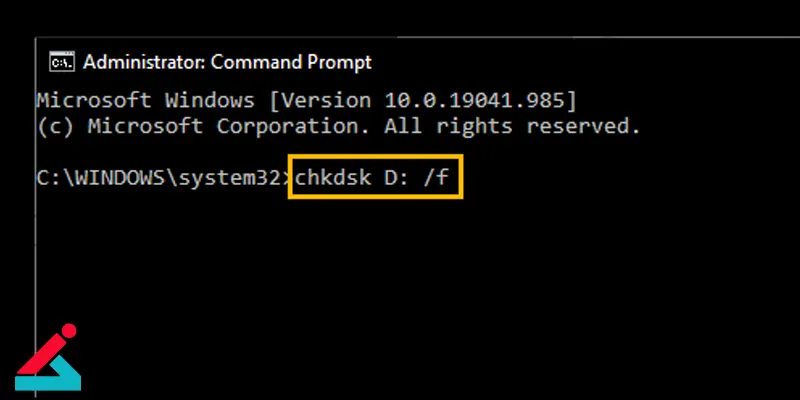
-
در نهایت، عبارت "ATTRIB -H -R -S /S /D X:." را تایپ کرده و دوباره Enter را بزنید (دوباره، حرف درایو USB خود را به جای "X" قرار دهید).
-
منتظر بمانید تا فرآیند به پایان برسد.
اگر این روش موفقیتآمیز بود، باید تمام فایلهای حذفشده را در پوشهای که به تازگی در فلش USB شما ایجاد شده است مشاهده کنید.
3- بازیابی اطلاعات فلش مموری از نسخه پشتیبان
این روش یکی از مطمئنترین و سادهترین راهها برای بازیابی اطلاعات از دست رفته است. اگر بهطور منظم از اطلاعات مهم خود نسخه پشتیبان تهیه کردهاید، تنها کافیست که نسخه پشتیبان را به سیستم خود بازگردانید. برای مثال، میتوانید از سرویسهای ابری مانند Google Drive یا Dropbox استفاده کنید که امکان ذخیرهسازی خودکار فایلها را فراهم میکنند.
4- استفاده از خدمات حرفهای برای ریکاوری فلش
اگر اطلاعات شما بسیار مهم هستند و نمیتوانید ریسک از دست دادن آنها را بپذیرید، بهترین گزینه ممکن است مراجعه به یک مرکز تخصصی بازیابی اطلاعات باشد. این مراکز دارای تجهیزات پیشرفته و تکنیکهای خاص برای بازیابی اطلاعات از رسانههای آسیبدیده هستند. هزینههای این خدمات ممکن است بالا باشد، اما اگر اطلاعات شما ارزش زیادی دارد، ممکن است ارزش سرمایهگذاری را داشته باشد.
5- استفاده از ابزارهای تشخیصی برای بازیابی اطلاعات فلش مموری
ابزارهایی مانند H2testw و Flash Drive Tester میتوانند به شما در شناسایی مشکلات سختافزاری فلش مموری کمک کنند. این ابزارها برای بررسی سلامت فلش مموری طراحی شدهاند و میتوانند نشان دهند که آیا آسیب فیزیکی وجود دارد یا خیر. با استفاده از این ابزارها میتوانید اطمینان حاصل کنید که آیا فلش شما به دلیل مشکلات فیزیکی نیاز به تعمیر دارد یا میتوان آن را به سادگی ریکاوری کرد.
نکات مهم برای بازیابی اطلاعات فلش مموری
قبل از ریکاوری فلش مموری خود به نکات زیر توجه کنید:
-
جلوگیری از افزودن فایل روی فلش: بعد از از دست دادن اطلاعات، باید به هیچ عنوان فایلهای جدیدی را روی فلش ریخته و یا تغییراتی در آن ایجاد نکنید. این کار میتواند شانس بازیابی را به شدت کاهش دهد.
-
دقت در انتخاب روش: بسته به نوع و شدت آسیب یا حذف اطلاعات، بهترین روش بازیابی ممکن است متفاوت باشد. قبل از اقدام، بررسی کنید که کدام روش با شرایط شما همخوانی بیشتری دارد.
-
استفاده از فلشهای باکیفیت: در آینده، استفاده از فلشهای باکیفیت و معتبر میتواند احتمال بروز مشکلات و از دست دادن اطلاعات را کاهش دهد.
 تعویض و تعمیر تاچ پد لپ تاپ
تعویض و تعمیر تاچ پد لپ تاپ  تعویض پورت HDMI تلویزیون
تعویض پورت HDMI تلویزیون تعویض گلس موبایل ، تعویض فوری گلس موبایل در محل
تعویض گلس موبایل ، تعویض فوری گلس موبایل در محل تعمیر هارد
تعمیر هارد 






